[2019] O Guia Completo sobre Como Desbloquear a Galáxia Smsung
Unbricking basicamente significa consertar seu brickedDispositivo Samsung. O seu telefone Samsung pode ficar bloqueado devido a várias razões. Talvez o processo de flash ROM personalizado tenha sido ruim, ou talvez o seu telefone tenha desligado quando um kernel personalizado estava sendo exibido, ou a tela do seu telefone / bateria é quebrada, especialmente após danos causados pela água. Independentemente do raciocínio, o guia a seguir deve ensiná-lo a consertar um telefone em bloco para que você possa usar seu telefone novamente.
- Parte 1. Software corrigido para descompactar um Samsung Galaxy S10 / S9 / S8 / S7
- Parte 2. Hardware Fixes para Descompactar um Galaxy Samsung Galaxy S10 / S9 / S8 / S7
Parte 1. Software corrigido para descompactar um Samsung Galaxy S10 / S9 / S8 / S7
Como o Android oferece várias possibilidades paraPara personalizar seu dispositivo, muitos usuários acessam seus dispositivos de forma personalizada. Muitos o fazem piscando ROMs personalizadas e kernels personalizados que os ajudam a mudar toda a aparência e funcionalidade do dispositivo. Um dos problemas, no entanto, que pode ocorrer durante a execução desses procedimentos é que seu telefone pode ficar emparedado. Se isso acontecer com você, convém aprender como desatracar o dispositivo Android.
Correção 1. Hard Reboot Your Samsung Galaxy
A primeira e mais básica coisa que você vai quererfazer é difícil reiniciar o seu dispositivo Samsung Galaxy. A reinicialização do seu dispositivo reinicia muitos dos elementos do software no telefone e isso dá ao seu telefone um novo começo.
Para reinicializar seu dispositivo, basta pressionar e manter pressionados os botões Power e Home por cerca de dez segundos. Seu telefone será reinicializado e voltará à sua condição original.

Correção 2. Reinicialize o sistema agora no modo de recuperação
Se você conseguir colocar seu telefone noModo de recuperação do Android, você pode usar a opção de reinicialização do sistema para reiniciar o dispositivo no modo normal do sistema. Isso definitivamente deve funcionar para você, pois funcionou para vários outros usuários também.
aperte o Botão liga / desliga, botão Início e o botão Diminuir volume do seu dispositivo Samsung e mantenha todos eles. Solte somente o botão Liga / desliga ao ver o logotipo do Android aparecer na tela. Enquanto estiver no modo de recuperação, selecione a opção que diz reinicie o sistema agora no menu principal e seu telefone será reiniciado. Ele será reinicializado no modo normal e você deve ter consertado seu telefone celular Samsung.

Corrigir 3. Limpar dados no modo de recuperação
Outra opção útil que você tem nomodo de recuperação do seu dispositivo Samsung Galaxy é a opção de limpeza de dados. Ele permite que você remova todos os dados do dispositivo e retorne às configurações de fábrica.
Se você não tiver arquivos importantes no seu dispositivo, poderá escolher essa opção para corrigir seu dispositivo em blocos. No modo de recuperação, selecione a opção que diz limpar dados / Reinício fábrica e seu telefone será redefinido para as configurações de fábrica.

Correção 4. Reparar o sistema Android para Samsung Galaxy (recomendado)
Adivinha o que causou o seu telefone a tijolo ereverter o processo para descompactar o telefone é um processo demorado e difícil para muitos usuários. Se você não deseja esse incômodo e preferir uma maneira direta de corrigir o problema de compactação da Samsung no seu dispositivo, esta seção ajudará você.
Conheça Tenorshare ReiBoot para Android, um softwareque se concentra em ajudá-lo a reparar seus dispositivos Samsung Galaxy, independentemente dos problemas que você tem sobre eles. O software corrige o sistema operacional principal do dispositivo, o que, por sua vez, corrige problemas relacionados a todos os elementos do dispositivo. O seguinte é como funciona:
Passo 1Baixe e inicie o software no seu computador. Ligue o seu dispositivo Galaxy ao seu computador e clique em Reparar Sistema Android no software.

Passo 2Clique no botão Reparar agora na tela seguinte para reparar o seu dispositivo. Digite os detalhes do seu dispositivo nos campos indicados e clique no botão Avançar.
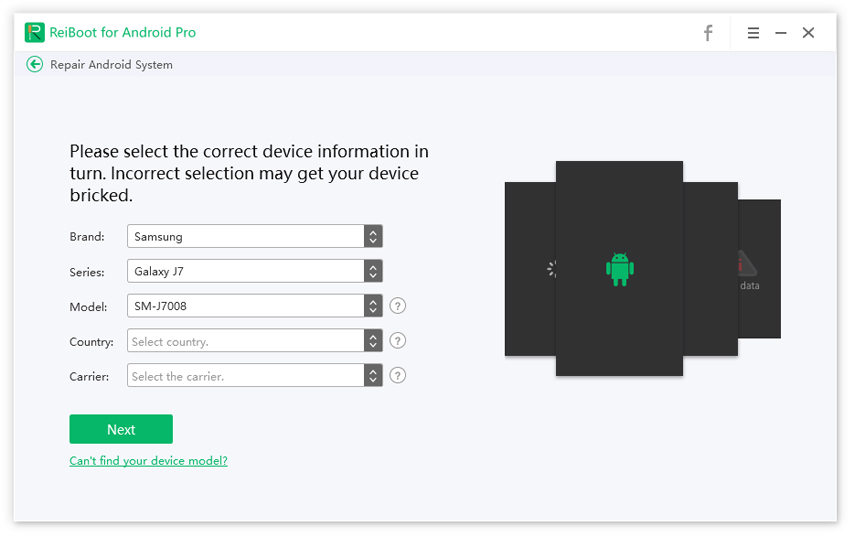
etapa 3Aguarde enquanto o software busca um pacote de firmware para o seu dispositivo. Clique em Reparar Agora seguido por Continuar para começar a reparar o seu dispositivo.

Passo 4Você será capaz de ver o progresso do reparo em sua tela. A tela a seguir será exibida quando o dispositivo for reparado.

Seu dispositivo Samsung Galaxy agora deve ser consertado e não deve mais ser emparedado.
Parte 2. Hardware Fixes para Descompactar um Galaxy Samsung Galaxy S10 / S9 / S8 / S7
Se as correções de software não funcionarem para você e seu telefone ainda estiver bloqueado, as seguintes correções de hardware podem ajudá-lo.
Correção 1. Verifique / substitua a tela
Pode ser que a questão seja com a tela deo dispositivo e não com o software. Você pode querer verificar a tela de quaisquer problemas. Se você encontrar algum problema com ele, talvez queira substituí-lo por uma nova tela.

Correção 2. Verifique / Substitua a Bateria
Uma bateria desativada também pode causar problemas no seu dispositivo Samsung e você pode querer verificar se a sua está funcionando bem. Se houver algum problema, substitua-o por um novo assim que puder.
Corrigir 3. Secar o seu dispositivo se o Samsung Galaxy emparedada após danos causados pela água
Se o seu celular Samsung Galaxy foi bloqueado devido a danos causados pela água, você pode querer mantê-lo com arroz cru em um saco zip durante a noite. O arroz vai absorver a água e seu telefone estará seco.
Correção 4. Entre em contato com o serviço da Samsung para obter ajuda
Se você ainda não descobriu uma solução paraseu problema ainda, você pode entrar em contato com a equipe de atendimento ao cliente da Samsung e procurar ajuda. Eles devem ajudá-lo com os problemas que você tem em seu telefone.
Se o seu dispositivo Android ficou bloqueado, o guia acima deve ensiná-lo a descompactar os telefones Android para que você possa desmarcar e começar a usar seu telefone normalmente novamente.









